FIOS गाइडले काम गरिरहेको छैन: कसरी सेकेन्डमा समस्या निवारण गर्ने

सामग्री तालिका
म मेरो मनपर्ने च्यानलहरूमा कार्यक्रमहरूको निर्धारित सूचीको ट्र्याक राख्न मन पराउने व्यक्ति हुँ।
एक पटक, मैले सदस्यता तिर्ने सबै च्यानलहरू र मेरो FiOS टिभी जाँच गर्ने प्रयास गरिरहेको थिएँ। गाइडले भर्खरै काम गर्न छोड्यो।
यो धेरै निराशाजनक थियो, मेरो Fios रिमोटले च्यानलहरू परिवर्तन नगर्ने समय जत्तिकै निराशाजनक थियो।
मैले यो समस्या अन्यत्र पनि पप अप हुन सक्छ भन्ने महसुस गरें।
यो पनि हेर्नुहोस्: सैमसंग टिभीहरूमा अडियो ढिलाइ ठीक गर्न 3 सजिलो तरिकाहरूयसले मलाई अनलाइन उपलब्ध फिक्सहरूको गुच्छा मार्फत जाँच गर्न र सूचित समाधानमा पुग्न प्रेरित गर्यो।
तपाईंको FiOS TV गाइडले किन काम गर्न छोड्यो र यसलाई कसरी सुधार गर्ने भन्ने बारे मैले यो विस्तृत लेख सँगै राख्ने निर्णय गरे।
यदि FIOS TV गाइडले काम गरिरहेको छैन भने, पावर अफ गर्नुहोस् र आफ्नो सेट-टप बक्स पुन: सुरु गर्नुहोस्।
यदि यसले काम गर्दैन भने, FIOS राउटर बन्द गर्ने प्रयास गर्नुहोस्, 30 सेकेन्ड पर्खनुहोस्, र त्यसपछि यसलाई पुन: सुरु गर्नुहोस्।
किन तपाईंको Fios गाइड हुन सक्छ काम गर्नुहोस्

यदि तपाईंको FiOS TV गाइडले राम्रोसँग काम गरिरहेको छैन भने, यो उपकरणले स्थिर रिसेप्शन प्राप्त नगरेको हुन सक्छ।
यो निम्न कारणले पनि हुन सक्छ:
- कमजोर इन्टरनेट जडान।
- क्षतिग्रस्त वा खुकुलो केबलहरू।
- तपाईंको टिभी, सेट टप बक्स वा राउटरमा बगहरू।
- Verizon को पक्षबाट प्राविधिक समस्या।
राख्नुहोस् तपाईंले त्यतिबेला इन्टरनेट प्रयोग नगरेको भए तापनि तपाईंले राउटर अन गर्नुपर्छ भन्ने कुरामा ध्यान दिनुहोस्।
यो पनि हेर्नुहोस्: के एसीसी नेटवर्क स्पेक्ट्रममा छ?: हामीले पत्ता लगायौंअन्यथा, तपाईंको टिभीले राम्ररी काम गर्न सक्नेछैन।
साथै, सुनिश्चित गर्नुहोस् कि इन्टरनेटजडानको ब्रोडब्यान्ड गति कम्तिमा 2 एमबीपीएस हुन्छ।
तपाईँले आफ्नो यन्त्र, सेट-टप बक्स, वा राउटरलाई पुन: सुरु वा रिबुट गरेर केही बगहरू समाधान गर्न सक्नुहुन्छ। अरूलाई Verizon को पक्षबाट प्राविधिक सहयोग चाहिन्छ।
यी समस्याहरू समाधान गर्दै
सबैभन्दा पहिले, तपाईंको टिभी र सेट-टप बक्सलाई सक्रिय गरेर शक्ति छ भनी सुनिश्चित गर्नुहोस्।
त्यस पछि, यदि तपाईंले आफ्नो गाइडले काम गरिरहेको छैन भने, यहाँ केही विधिहरू छन् जसले तपाईंलाई आफ्नो FiOS गाइडलाई ठीक गर्न मद्दत गर्नेछ।
- सेट-टप बक्स पुनः सुरु गर्नुहोस्।
- राउटर रिसेट गर्नुहोस्।
- सबै जडानहरू सही तरिकाले सम्पन्न भएका छन् भनी सुनिश्चित गर्नुहोस्।
- Verizon समर्थनलाई सम्पर्क गर्नुहोस्।
सेट-टप बक्स पुन: सुरु गर्नुहोस्

यो हो तपाईंलाई कुनै पनि उपस्थित समस्याहरू समाधान गर्न मद्दत गर्ने उत्तम तरिका। सेट-टप बक्स रिबुट गर्नाले तपाईंको यन्त्र रिसेट हुनेछ, जसले सानातिना बगहरू समाधान गर्नेछ।
तपाईंले यसलाई कसरी गर्नुहुन्छ भन्ने यहाँ छ:
- तपाईँको सेट टप बक्समा पावर कर्ड हटाउनुहोस्।
- 15 सेकेन्ड पछि, यसलाई सकेटमा पुन: प्लग गर्नुहोस्।
- तपाईंको सेट-टप बक्समा एलईडी बत्तीहरू देखा पर्नसम्म पर्खनुहोस्।
- अब यन्त्र खोल्नुहोस् र जाँच गर्नुहोस्। यदि तपाईंको फिओस गाइडले काम गर्न थाल्यो भने।
फिओस राउटर रिसेट गर्नुहोस्
12>राउटर रिसेट गर्नको लागि,
- म्यानुअल रूपमा रातो थिच्नुहोस्। राउटरको पछाडिको छेउमा रहेको रिसेट बटन।
- २-४ सेकेन्ड होल्ड गर्नुहोस् र अब राउटरको स्थिति LED बन्द हुनेछ।
तपाईँको जडानमा निर्भर गर्दै, FiOS राउटर लगभग ३ देखि ५ मिनेटमा रिबुट गरेपछि सेवामा फर्किनेछ।
अब जाँच गर्नुहोस्राउटर स्थिति LED ठोस सेतो छ र तपाईंको गाइडले काम गरिरहेको छ कि छैन जाँच गर्नुहोस्।
नोट : तपाईंले रिसेट बटन प्रयोग गर्दा तपाईंको राउटर फ्याक्ट्री पूर्वनिर्धारित सेटिङहरूमा रिसेट हुन्छ।
यदि रिसेट बटनले ट्रिक गर्दैन भने, तपाईं आफ्नो FiOS राउटर रिबुट/रिस्टार्ट गर्ने प्रयास गर्न सक्नुहुन्छ।
- राउटर अनप्लग गर्नुहोस्।
- एक वा दुई मिनेट पर्खनुहोस्।
- राउटरलाई फेरि प्लग इन गर्नुहोस्।
प्रारम्भिक प्रक्रिया समाप्त हुनको लागि केही समय पर्खनुहोस्। यसले लगभग 3 देखि 5 मिनेट लिन सक्छ।
अब फेरि आफ्नो गाइड जाँच गर्नुहोस्। तपाईंको Verizon Fios राउटरले बिप बजाउन सुरु गर्न सक्छ, तर तपाईंले ब्याट्रीको डिब्बामा रहेको बटन थिचेर यसको हेरचाह गर्न सक्नुहुन्छ।
नोट : पावर केबल अनप्लग गरेर फेरि प्लग गर्नुलाई <2 भनिन्छ।> राउटरको पावर साइक्लिङ ।
सबै जडानहरू सही तरिकाले सम्पन्न भएको निश्चित गर्नुहोस्
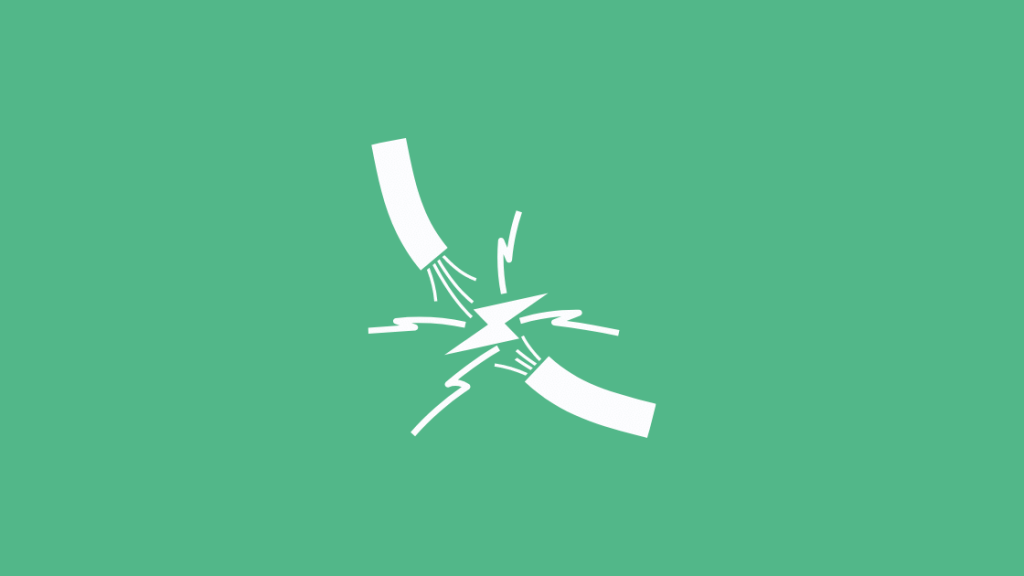
यदि माथिका समाधानहरूले मद्दत गरेन भने, त्यसपछि सबै जडानहरू जाँच गर्नुहोस्। त्यसपछि, तपाईंले कुनै पनि नछुटाउनको लागि यी चरणहरू पालना गर्नुहोस्:
- तपाईंको टिभी र सेट-टप बक्सको पावर कर्ड सकेटमा ठीकसँग प्लग गरिएको छ भनी सुनिश्चित गर्नुहोस्। यदि त्यहाँ कुनै स्विच समावेश छ भने, यो सक्रिय छ भनेर सुनिश्चित गर्नुहोस्।
- तपाईंले आफ्नो सेट-टप बक्समा आफ्नो टिभी जडान गर्ने केबलहरूलाई सुरक्षित रूपमा कस्नु पर्छ।
- तपाईंले आफ्नो सेट बीचको जडानलाई पनि कडा गर्नुपर्छ। -टप बक्स र भित्ता ज्याक।
भेरिजोन समर्थनलाई सम्पर्क गर्नुहोस्

यदि माथिका सबै विधिहरूले समाधान प्रदान गर्दैन भने, तपाईंले Verizon लाई सम्पर्क गर्नुपर्छ।यो उनीहरूको पक्षबाट केहि प्राविधिक वा सफ्टवेयर समस्या हुन सक्छ।
तपाईँ या त च्याट गर्न सक्नुहुन्छ, मेसेन्जर प्रयोग गरेर जडान गर्न सक्नुहुन्छ, कल गर्न सक्नुहुन्छ वा सिधै कल गर्न सक्नुहुन्छ।
तपाईँ ८००-८३७-४९६६ मा फोनबाट प्राविधिक सहयोगमा जडान गर्न सक्नुहुन्छ। तिनीहरूका सेवाहरू 24×7 खुला छन्।
उनीहरूको ग्राहक सेवासँग कुरा गर्न, तपाईंले 888-378-1835 मा कल गर्न सक्नुहुन्छ, सोमबारदेखि शुक्रबार, 8 AM देखि 6 PM ET बीचमा।
Fios Guide मा अन्तिम विचारहरू काम गर्दैन
कहिलेकाहीँ त्यहाँ योजनाबद्ध मर्मतसम्भार हुन सक्छ जसले तपाईंको टिभी गाइडलाई असर गर्न सक्छ।
केही मौसम परिस्थितिले पनि यसलाई अस्थायी रूपमा असर गर्न सक्छ। त्यसोभए तपाईंले आफ्नो क्षेत्रमा च्यानल उपलब्धता जाँच गर्न पनि सुनिश्चित गर्नुहोस्।
कार्यक्रम जानकारी एक रिट्युन पछि सेट गर्न लगभग 5-10 मिनेट लाग्न सक्छ। त्यसोभए सुनिश्चित गर्नुहोस् कि तपाईंले काम सुरु गर्नका लागि गाइडको लागि केही मिनेट पर्खनुहोस्।
यदि तपाईं बजारमा अरू के छ भनेर जाँच गर्ने बारे सोच्दै हुनुहुन्छ भने, रद्द शुल्कबाट बच्न आफ्नो Fios उपकरण फिर्ता गर्न नबिर्सनुहोस्।
तपाईले पढ्नको पनि मजा लिन सक्नुहुन्छ:
- फिओस अन डिमान्ड काम गरिरहेको छैन: सेकेन्डमा कसरी समाधान गर्ने
- Verizon Fios Pixelation समस्या: सेकेन्डमा कसरी समाधान गर्ने
- 15>FiOS टिभी कुनै आवाज छैन: कसरी समस्या निवारण गर्ने
- Verizon Fios रिमोट कोडहरू: एक पूर्ण गाइड
- Verizon FiOS रिमोट टु टिभी भोल्युम कसरी प्रोग्राम गर्ने
बारम्बार सोधिने प्रश्नहरू
के तपाइँ FIOS मा गाइड परिवर्तन गर्न सक्नुहुन्छ?
होइन, तपाईंले Fios मा गाइड परिवर्तन गर्न सक्नुहुन्न। तरतपाईंले गाइड लेआउटलाई एक हदसम्म परिवर्तन गर्न सक्नुहुन्छ।
उदाहरणका लागि, यदि तपाईंले गाइड बटन एक पटक थिच्नुभयो भने, समग्र ढाँचा परिवर्तन हुनेछ।
तर तपाईं छुटकारा पाउन सक्नुहुन्न। जानकारी। गाइड अन्तर्गत मुख्य मेनुमा गाइड सेटिङहरू पनि छन्।
Verizon FiOS का आधारभूत च्यानलहरू के हुन्?
समावेश गरिएका केही आधारभूत च्यानलहरू ABC, CW, CBS, NBC, Telemundo, FOX, MyNet, र Univision।
तपाईँले रोजेको योजना अनुसार च्यानलहरू छनोट गर्ने प्रावधान पनि दिइएको छ।
Fios TV का लागि उपलब्ध विभिन्न योजनाहरू Fios TV Test Drive हुन्, तपाईंको Fios TV, More Fios TV, Fios TV Mundo, The Most Fios TV, र Fios TV Mundo Total।
आफ्नो क्षेत्रका पूर्ण लाइनअपहरू जाँच गर्नुहोस् किनभने तपाईंले आफ्नो स्थानको आधारमा मात्र 600 वटा च्यानलहरू प्राप्त गर्न सक्नुहुन्छ!
के मलाई हरेक TV को लागि FIOS बक्स चाहिन्छ?
Fios सेट-टप बक्स प्रयोग नगरी आफ्नो TV मा Fios जडान गर्न सम्भव छ। तर, यस अवस्थामा, तपाईंले गुप्तिकरण नगरिएका च्यानलहरूको केही उपसमूहहरूको मात्र आनन्द लिन सक्षम हुनुहुनेछ।
तपाईले Fios Video-on-demand वा अन्तरक्रियात्मक मिडियाद्वारा प्रस्ताव गरिएका विशेष सुविधाहरूमा पनि पहुँच गर्न सक्नुहुने छैन। गाइड।

